pdf shaper professional,是一款免费实用的多功能PDF工具箱,现如今PDF文档是越来越流行了,在工作上,在学习上,处处都有PDF文档的身影。但是,不可以编辑的PDF文档也是存在的,就好比我们在某处下载了一个资料文件,想编辑内容,修改一下,却做不到,所以给用户带来了非常大的困惑,而我们这款软件就是为此而生的,它可以对PDF文件进行编辑、复制、粘贴等操作,不仅如此,还可以在软件中进行转换格式。除此之外,该软件还支持转换图像,只要将文档里的内容添加到软件中,再选择您需要的格式点击转换即可,操作起来非常的简单,再加上软件界面也是非常简洁,让人一目了然,有什么功能都能第一时间找到,而且功能也是比较丰富的,当然也提供安全设置功能,毕竟有的文件需要保密,可以完全的保护用户的隐私,那怎么使用安全功能?用户只需要为文本设置密码以及设置打开密码和权限密码即可。不仅如此,软件还可以附加水印功能哦。我们这款
pdf shaper professional破解版,内置破解器,是已经激活了,用户可以完全放心的使用软件内的全部功能,而且是永久免费使用,可以满足用户的日常需要,修改PDF将会变得非常的简单。总的来说,该软件非常适合那些工作者使用,可以简单高效的完成任务。有需要的小伙伴们,快来本站下载吧!!!
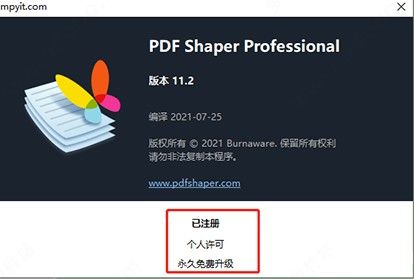
安装破解教程
1、在麦葱网下载解压后,即可获得集破解补丁一体的PDF Shaper Professional破解版安装包;
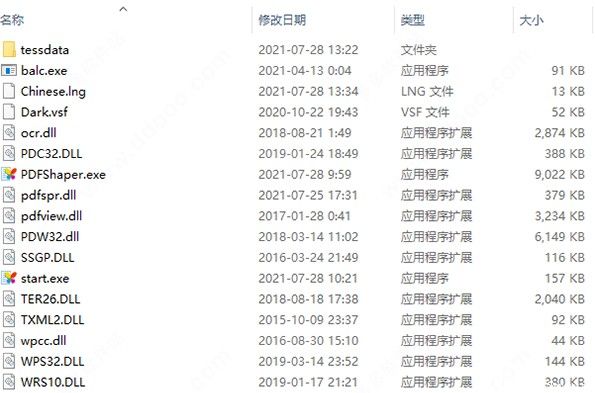
2、由于该版本还是经过汉化的,所以双击“PDFShaper.exe”即可直接运行,无需安装;
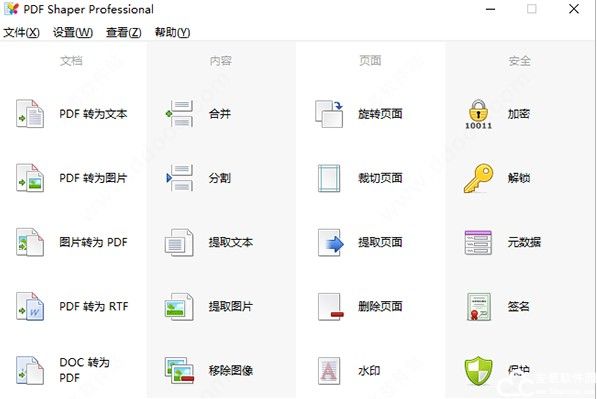
3、同时该版本已经是激活变为专业版了,到这里即可获得软件了,并可永久免费使用。
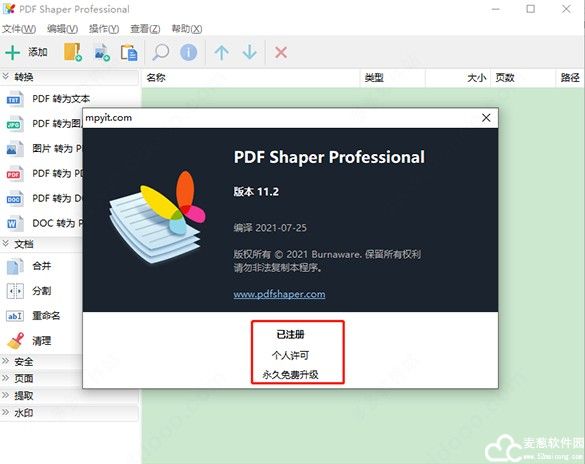
pdf shaper professional怎么用
给PDF文件添加水印的方法
1、首先第一步我们打开软件之后,在主界面中点击添加文件这个功能按钮,点击之后准备添加要设置水印的PDF文件
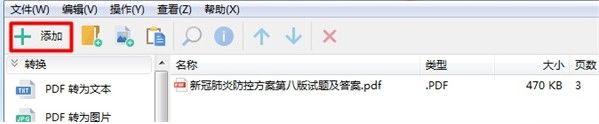
2、点击打开选择文件的界面之后,再界面中选中目标文件之后,点击界面右下角的打开按钮即可添加成功
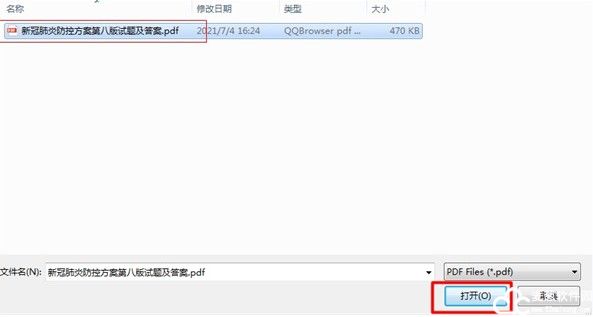
3、将PDF文件添加到软件界面之后,下一步是在左边切换到水印这个功能,然后点击添加文字这个功能选项
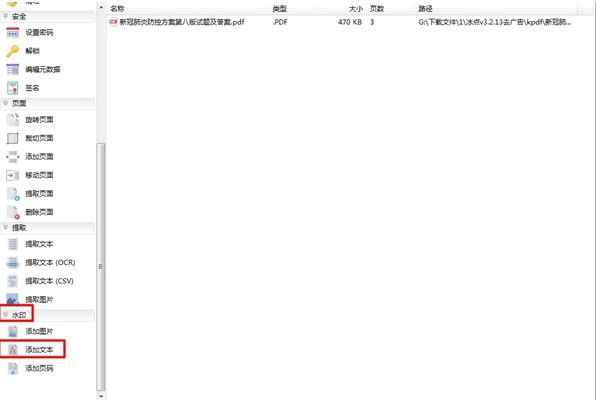
4、点击添加文字之后在出现的界面中可以对文字水印的内容进行输入,编辑字体、设置大小位置等,设置完成之后点击下方的Proceed这个按钮
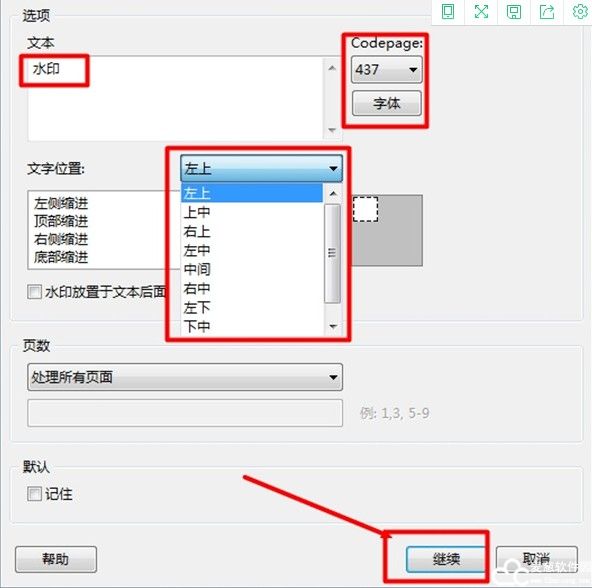
5、点击这个按钮之后会出现一个另存为文件的界面,在其中我们输出添加好水印的PDF文件名称,然后点击保存按钮就大功告成了
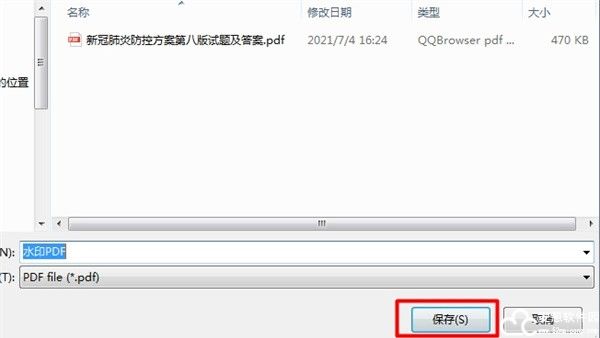
怎么旋转页面
1、首先第一步我们打开pdf shaper professional破解版之后,在界面的左上角找到添加这个功能按钮,点击这个按钮之后准备添加想要处理的PDF文件
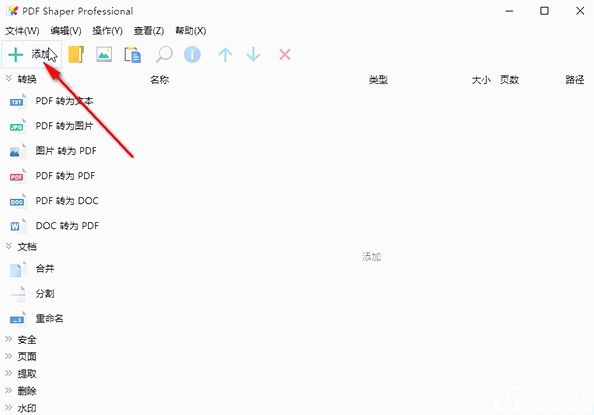
2、点击这个选择添加PDF文件的按钮之后,下一步在出现的选择文件界面中就可以找到想要处理的PDF文件了,选中之后点击右下角的打开按钮
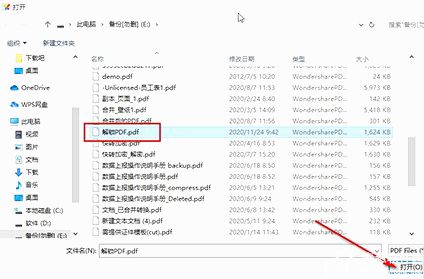
3、点击打开按钮将PDF文件成功添加到软件界面之后,在界面左边找到旋转页面这个功能选项,点击之后进入到旋转页面的功能界面
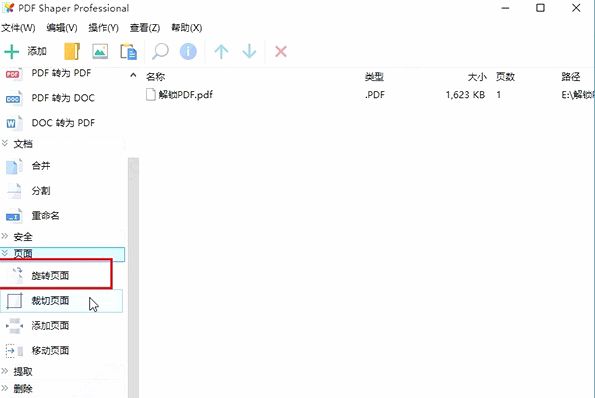
4、进入到旋转页面的功能界面之后,我们找到界面中的方向模块,点击下拉列表之后在下拉列表中选择想要旋转页面的角度,根据自己的需求选择
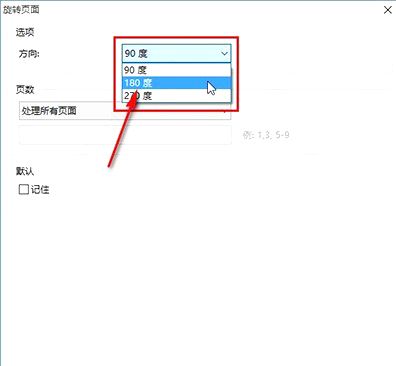
5、选择好旋转的角度之后,下一步我们找到页数模块的下拉列表,点击选择想要操作的页面范围,选择之后点击继续按钮
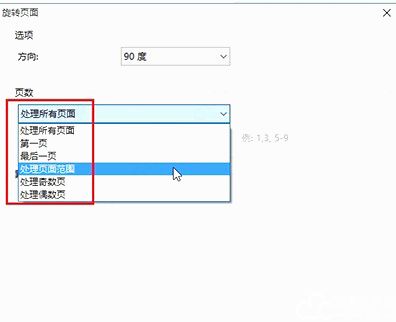
6、最后点击继续按钮之后打开保存文件的界面,选择好保存路径,设置好文件名称之后点击保存按钮即可
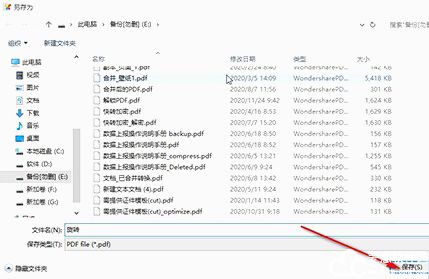
如何转换格式
1、在pdf shaper professional破解版,我们只需点击顶部的添加按钮,然后把我们要压缩的文件点击添加进来即可
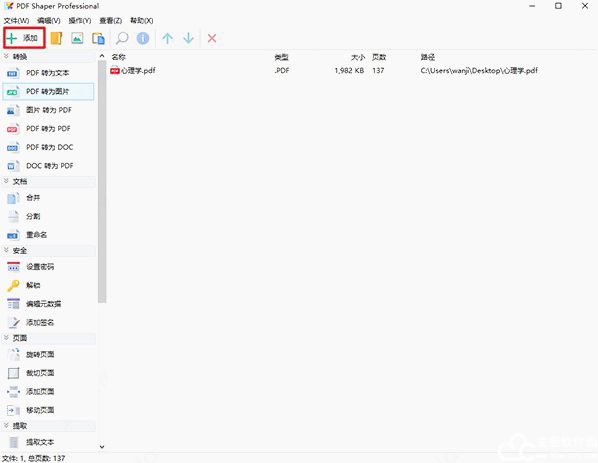
2、下面我们就可以点击左侧的转换里的任意格式进行转换
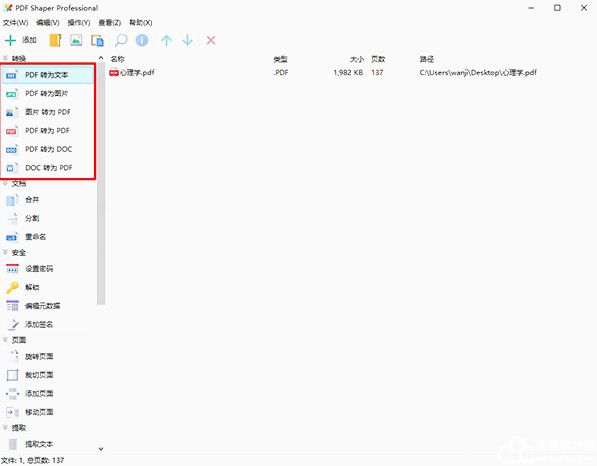
3、我们点击转换后会让我们弹出一个菜单让我们选择是否保留文本布局以及转换的页数是全部还是部分内容,我们可以根据自己的需要自由选择转换即可
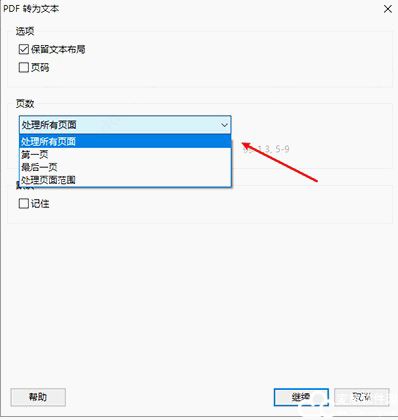
4、我们另存为保存的位置,我们可以自由选择保存位置和名字,最后点击保存即可
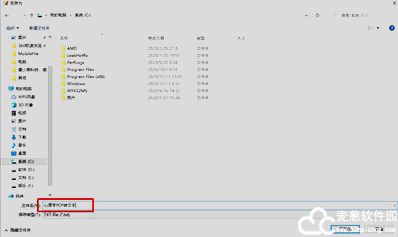
5、等待转换完成即可,就这么简单就转换完成了
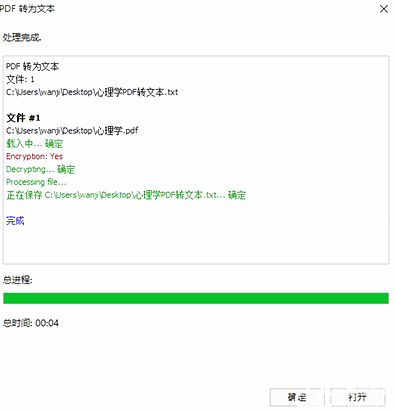
软件功能
1、更新或删除元数据,保护您的PDF文件
2、pdf shaper professional破解版可以使用所有者和用户密码进行加密
3、设置用户访问权限,签名和解密PDF文件
4、从PDF文档中提取文本和图形,删除图像或添加水印
5、将Word DOC转换为PDF和PDF转换为RTF或JPEG图像
6、旋转或删除单个页面或布局
7、使用自定义大小提取或裁剪页面,拆分或合并页面和文档
8、转换功能PDF转为文本、PDF转为图片、图片转为PDF、PDF转为PDF、PDF转为DOC、DOC转为PDF
9、文档处理合并、分割、Rename(重命名)
10、页面处理旋转页面、裁切页面、添加页面、移动页面
11、提取资源提取文本、提取文本(OCR)、提取文本(CSV、 提取页面、提取图片
12、删除功能,删除页面、删除图像、删除注释、删除书签
13、安全设置功能设置密码、解锁、编辑元数据、添加签名
14、水印功能添加图片、添加文本、页码
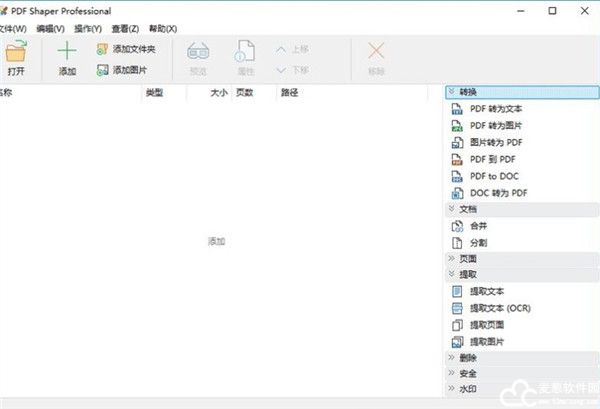
软件特色
1、pdf shaper professional破解版功能丰富,可以对PDF、doc、图像转换
2、软件提供多种参数设置,转换之前可以自定义页面数量
3、可以处理所有页面,可以对指定的任意页面转换
4、支持仅添加页码,支持添加页码和总页数
5、支持添加证书签名,将PFX文件添加到软件就可以设置签名
6、可以对作者、标题、主题、关键字等内容编辑,支持添加文档信息、更新文档信息、删除文档信息
7、将多个PDF文档合并为单个PDF
8、按页数或文件分割PDF
9、可以将PDF转换为图像和PDF转换为图像
10、将Word DOC / DOCX转换为PDF
11、将PDF转换为RTF
12、pdf shaper professional破解版从PDF文档中提取文本和页面
13、从PDF中提取或删除图像
14、删除,旋转或裁剪页面
15、添加水印并编辑元数据
16、加密/解密PDF文档
17、设置用户权限并签署PDF文档
18、阅读,查看和打印PDF
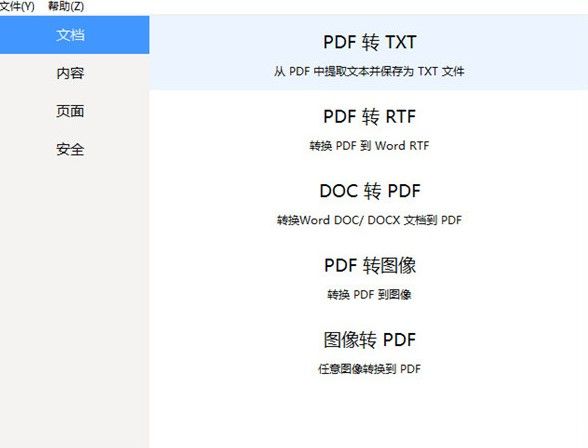
更新日志
pdf shaper professional v11.2更新日志
新功能
1、新工具-重命名工具和提取文本(CSV)。
2、添加了其他视图样式-菜单栏。
3、添加了将补充工具栏放置在左侧的选项。
4、支持VMware Workstation v15及更高版本。
增强功能
1、更新了帮助和翻译。
2、命令行改进。
3、改进了用户界面和程序性能。
Bug修复


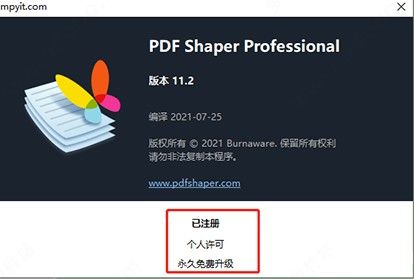
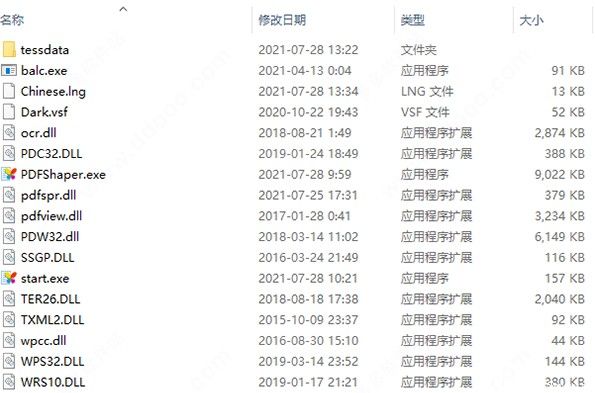
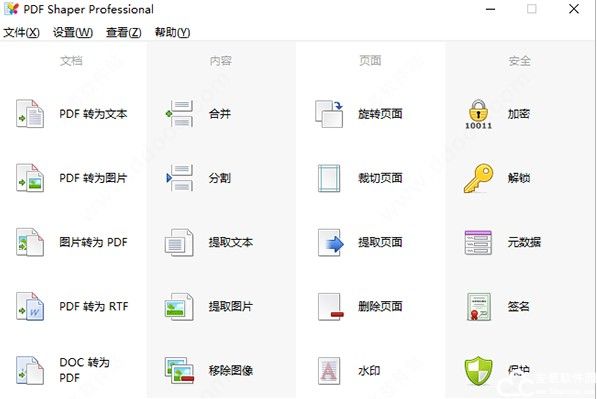
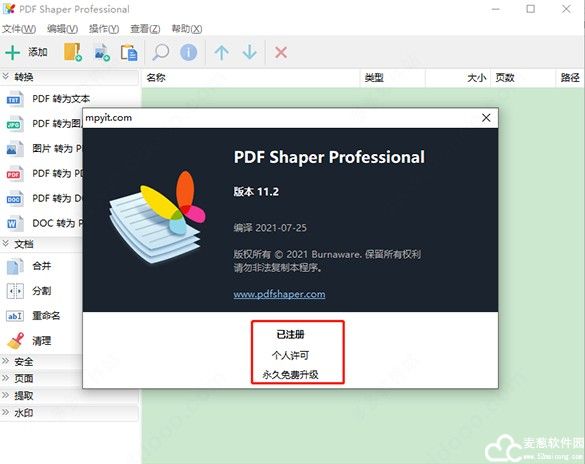
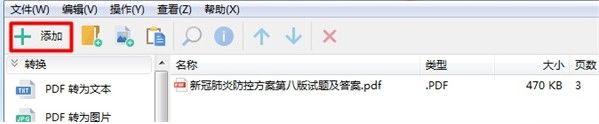
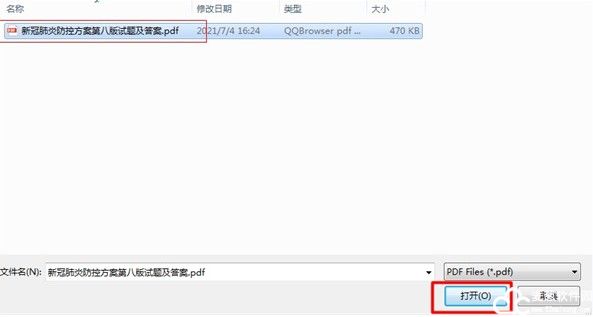
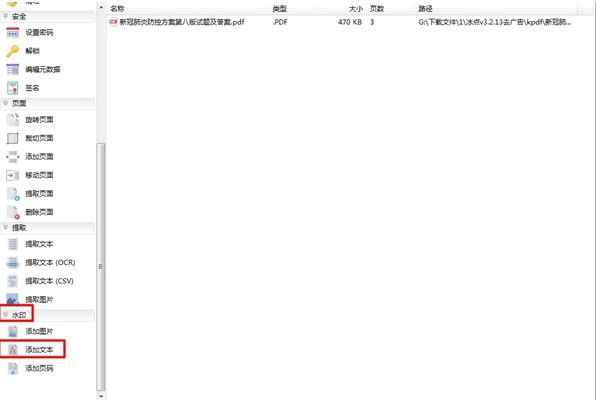
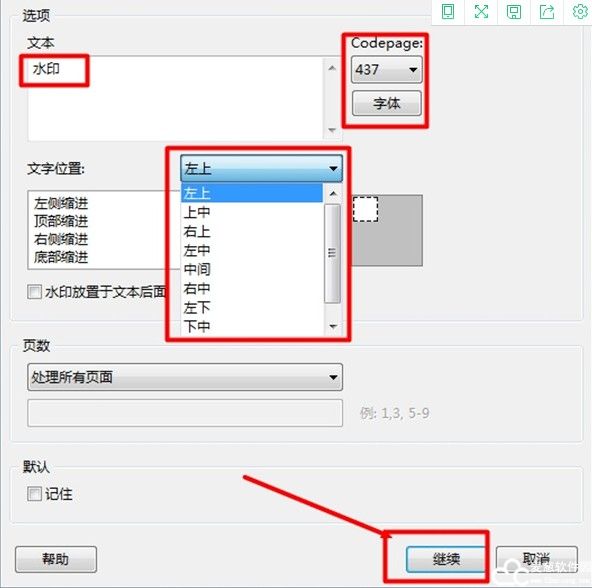
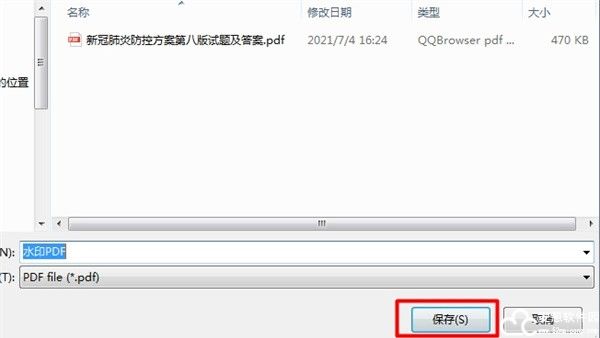
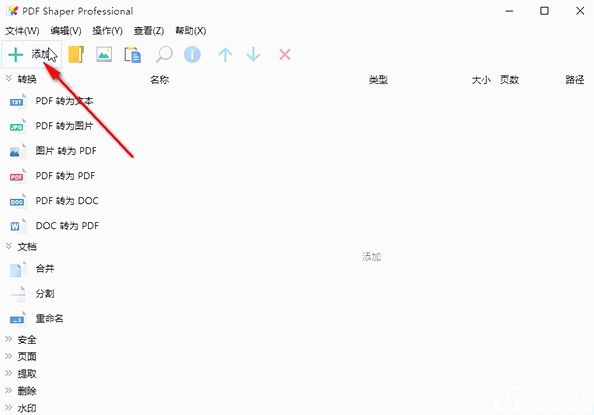
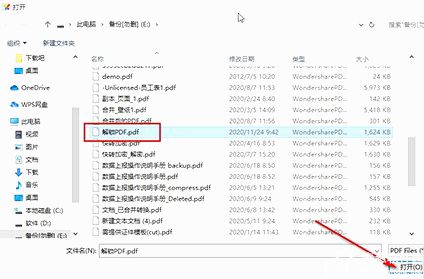
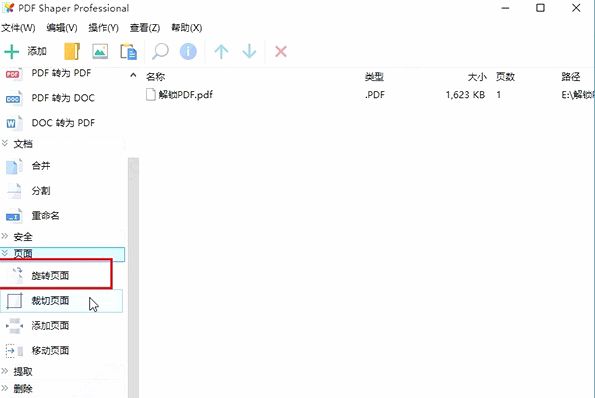
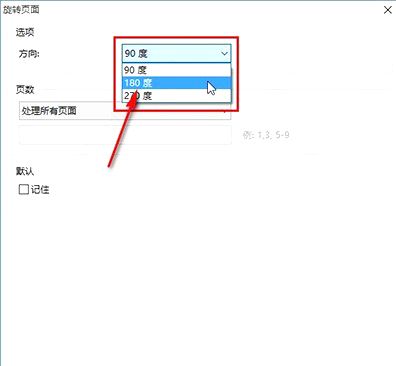
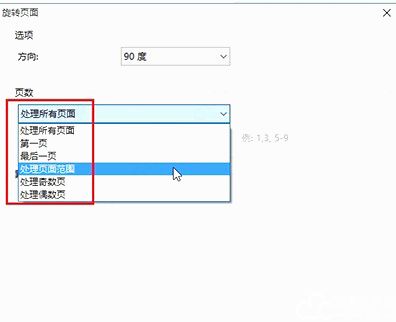
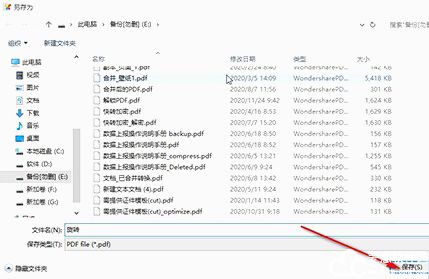
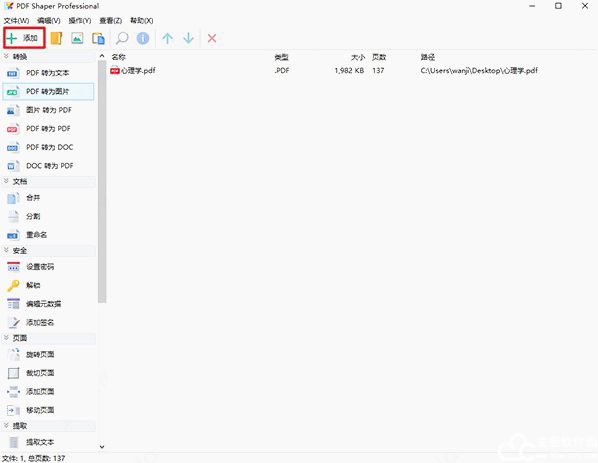
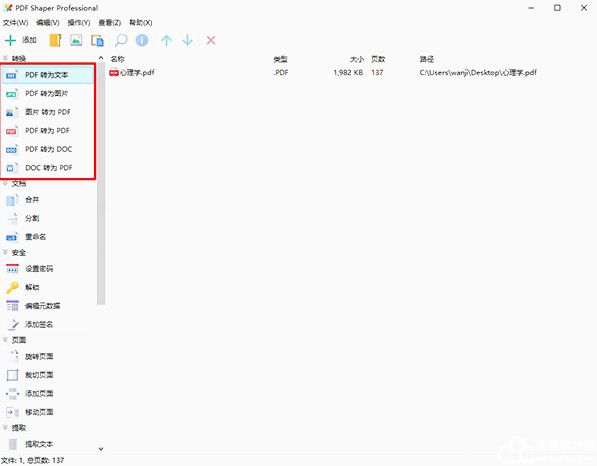
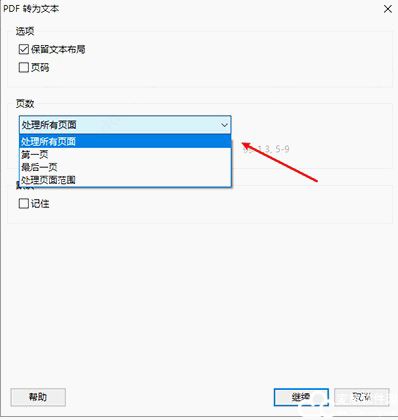
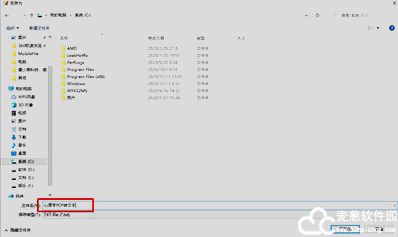
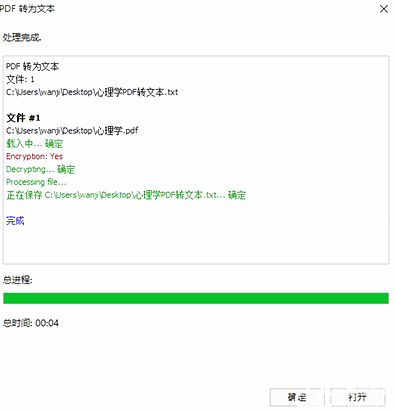
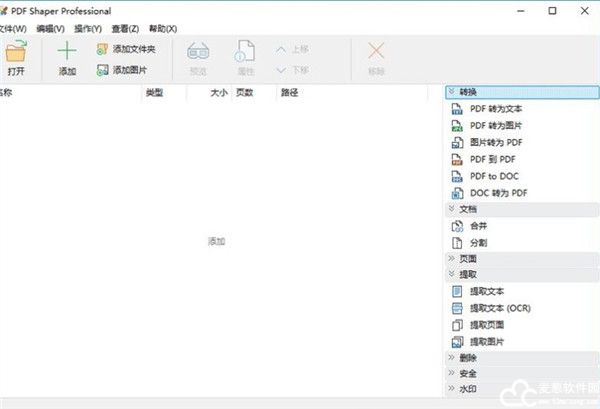
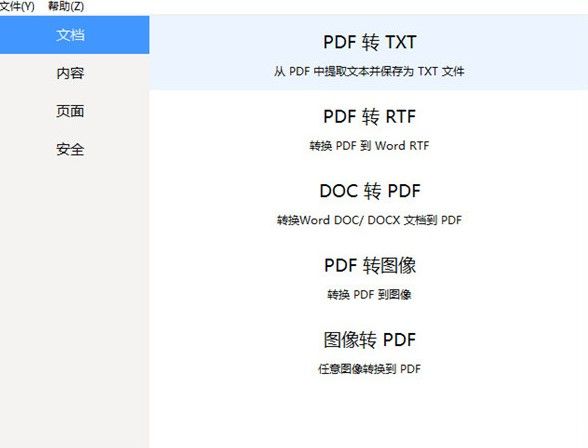
0条评论